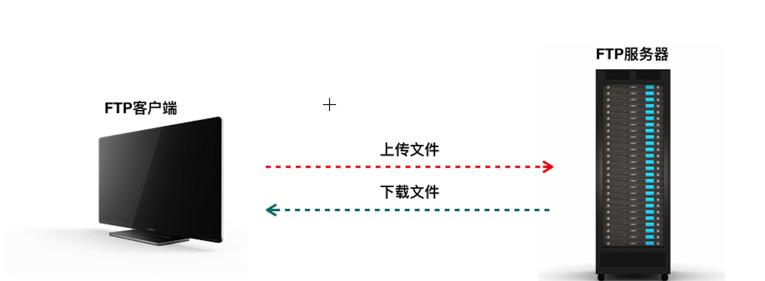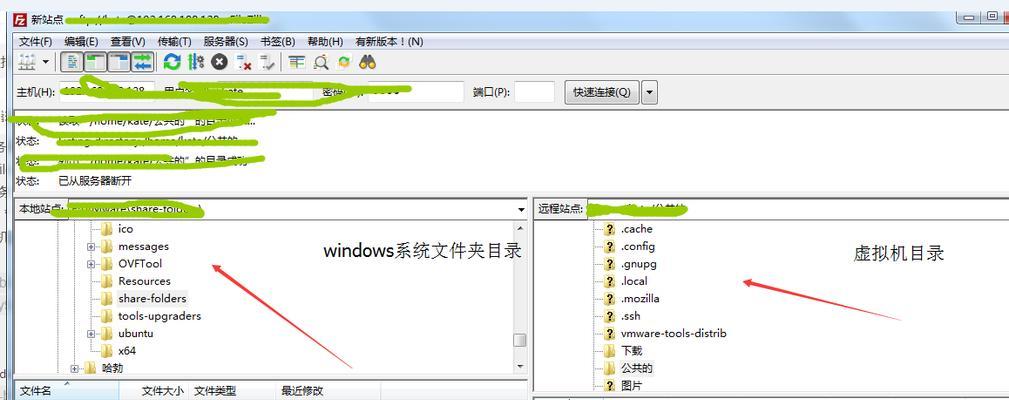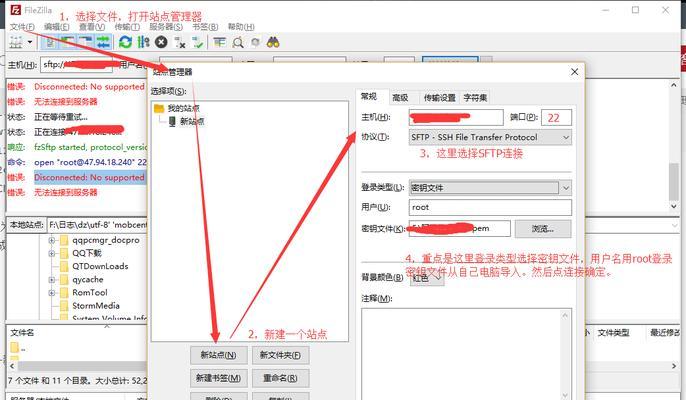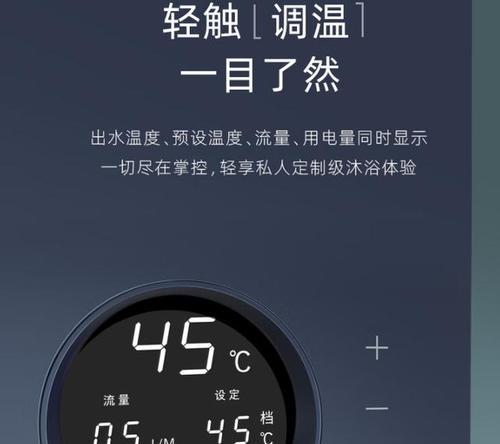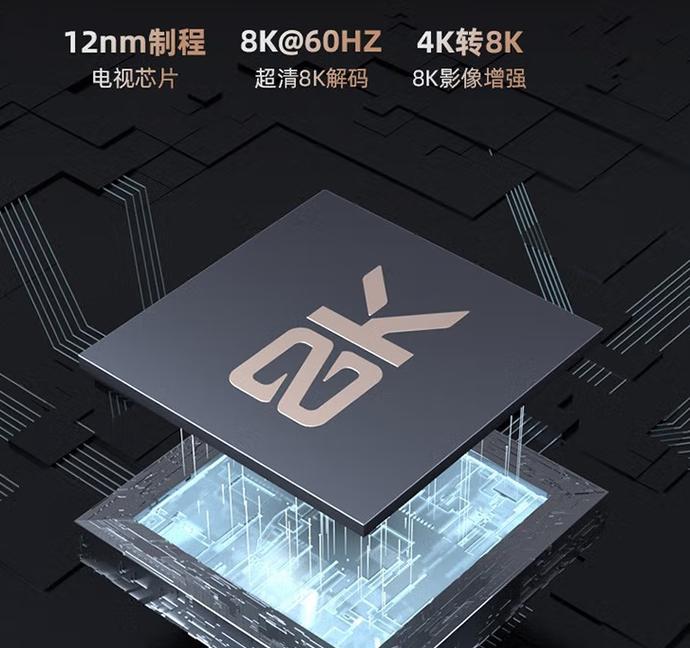FileZilla作为一款广受欢迎的FTP客户端,其简便的操作界面和强大的功能,使其成为网站管理员和开发者上传和管理网站文件的首选工具。本文将详细介绍如何使用FileZilla连接到服务器,无论是上传文件、管理目录,还是解决连接过程中可能遇到的问题,我们都会一一涉及。让我们开始吧!
了解FTP及FileZilla的基础知识
在连接FileZilla服务器之前,我们需要了解什么是FTP(FileTransferProtocol)。FTP是一种用于在网络上进行文件传输的协议,它允许用户通过客户端程序(如FileZilla)上传、下载文件到服务器。FileZilla是一款免费且跨平台的FTP软件,支持Windows、MacOSX和Linux系统。
安装FileZilla客户端
在连接服务器前,你需要在你的电脑上安装FileZilla客户端。你可以通过访问[FileZilla官网](https://filezilla-project.org/download.php)下载最新版的FileZilla。下载完成后,根据你的操作系统运行安装程序,并遵循向导完成安装。
连接FileZilla到服务器
连接服务器是使用FileZilla的第一步,下面我们将分步骤介绍如何连接:
步骤1:打开FileZilla客户端
启动FileZilla后,你会看到一个简洁的用户界面,其中包括了快速连接栏和主要的操作窗口。
步骤2:输入服务器信息
在FileZilla的顶部菜单中找到“文件”选项,点击它然后选择“站点管理器”。接下来,在站点管理器中点击“新建站点”并给这个站点起一个名字。之后,你需要填写以下信息:
主机:输入你的FTP服务器地址,这通常是一个域名或IP地址。
协议:选择“FTP文件传输协议”。
加密:选择“仅使用普通FTP(不加密)”或“使用FTPoverSSL(FTPS)”。
登录类型:一般选择“正常”。
用户:输入你的FTP账户名。
密码:输入相应的FTP账户密码。
步骤3:连接服务器
填写完所有必要的信息后,点击“连接”按钮。如果一切顺利,你将看到一个消息框显示“连接成功”,并且在下方的窗口中会列出服务器上的文件和文件夹。
步骤4:上传和下载文件
连接成功后,你可以开始操作了。左侧为本地文件,右侧为服务器文件。你可以通过拖放或右键点击来上传或下载文件。
常见问题处理
在使用FileZilla时,你可能会遇到一些常见问题,下面是一些解决方案:
问题1:无法连接服务器
确认你的网络连接是否正常。
检查服务器地址、端口、用户名和密码是否填写正确。
如果使用了SSL加密,确保服务器支持该加密方式。
问题2:连接超时
确认服务器没有关闭或重启。
检查防火墙设置是否阻止了FTP连接。
确认服务器地址是否有效。
问题3:权限问题
确认FTP账户的权限设置正确。
如果是新账户,请等待一段时间以使设置生效。
扩展阅读:FTP安全性和最佳实践
在使用FileZilla连接服务器的过程中,安全性和最佳实践也非常重要:
使用强密码:为你的FTP账户设置一个复杂且难以猜测的密码。
定期更新密码:定期更换密码以减少被破解的风险。
使用被动模式:如果你在内网中使用FileZilla,使用被动模式可以提高连接的稳定性。
关闭不必要的服务:确保只有必要的服务和端口对外开放。
通过以上步骤,你应该能够成功连接FileZilla到服务器,并开始管理你的文件。如果在操作过程中有任何疑问,欢迎在评论区留言,我们会尽快为你提供帮助。
综合以上内容,FileZilla不仅是一款功能强大的FTP客户端,而且通过简单的设置和操作,能够帮助用户高效地管理服务器上的文件。在学习和使用过程中,遇到问题不要气馁,仔细检查每个步骤,按照本文提供的指导进行操作,你很快就能熟练掌握FileZilla的使用技巧。